Как улучшить программу родительского контроля?
Если вы живете с детьми в доме или с другими членами семьи, которые, как вы хотите, должны быть в безопасности, когда они находятся в Интернете, то программное обеспечение для родительского контроля обычно является способом добиться этого. Хотя вам обязательно нужно создать учетные записи для каждого члена семьи или гостя, вы скоро заметите, что этого недостаточно для ограничения доступа в Интернет.
Более новые версии операционной системы Windows поставляются с родительским контролем, который позволяет вам устанавливать ограничения по времени и управлять приложениями, которые пользователи могут или не могут загружать на компьютер. Хотя в большинстве случаев это работает достаточно хорошо, этого недостаточно для обеспечения безопасности пользователя учетной записи.
Необходимо учитывать несколько моментов:
- Родительский контроль работает только на том ПК, на котором он настроен. Если ваши дети используют планшеты, iPad или даже игровые консоли, это не повлияет на них.
- Эти защитные программы обычно легко обойти, загрузив новый портативный веб-браузер, программы, загружающие изображения или игры из Интернета, или переименовав приложения, чтобы их можно было запускать в системе.
Я хотел бы познакомить вас с несколькими методами дальнейшего повышения безопасности ваших детей. Следует отметить, что никакая программа или настройка не могут дать вам стопроцентную уверенность. Ваши дети могут посетить дом друга и получить там доступ к Интернету, если, например, компьютеры в этом доме не защищены таким же образом.
1. Защита всех устройств
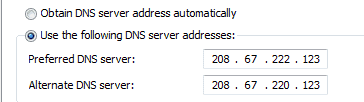 opendns familyshield
opendns familyshield
Как я уже упоминал ранее, программное обеспечение для родительского контроля и ограниченные учетные записи пользователей работают только в той системе, в которой они были настроены. Смартфоны, iPad, Kindles и игровые системы, такие как PS3 или Xbox 360, имеют возможность доступа к контенту в Интернете.
Что вы можете сделать, так это использовать такую услугу, как OpenDNS. Вам необходимо добавить новые DNS-серверы, которые он делает доступными в элементах управления вашего маршрутизатора, чтобы все устройства, использующие маршрутизатор для подключения к Интернету, автоматически использовали эту службу.
Обычно это делается следующим образом:
- Откройте адрес конфигурации вашего маршрутизатора. Обычно вы найдете его в руководстве или на этикетке на задней панели маршрутизатора.
- Здесь вы также найдете имя пользователя и пароль по умолчанию, которые вам нужно использовать (если ваши дети умны, либо измените пароль по умолчанию, либо удалите этикетку с маршрутизатора и надежно уберите ее).
- После этого вам нужно просмотреть все, чтобы найти меню, в котором вы можете изменить DNS-серверы по умолчанию. Обратите внимание, что некоторые маршрутизаторы не поставляются с этой опцией. Единственный вариант, который у вас есть, — это проверить веб-сайт производителя, чтобы узнать, доступно ли обновление прошивки, которое добавляет эту функцию (обратитесь в службу поддержки, если вы не можете его найти).
- Добавьте IP-адреса 208.67.222.222 и 208.67.220.220 в качестве DNS-серверов.
- OpenDNS ведет базу данных маршрутизаторов и модемов, для которых предлагаются инструкции по установке.
Если вы зарегистрируетесь бесплатно или заплатив 19,95 долларов в год, вы получите дополнительные функции, которыми сможете пользоваться. Бесплатная учетная запись позволяет настраивать фильтры, чтобы разрешать или блокировать дополнительные «темы», такие как социальные сети, игры или академическое мошенничество.
Я не хочу вдаваться в подробности, но объясню, что делает OpenDNS, чтобы вы могли получить общее представление о том, как работает защита.
DNS-серверы используются всеми вычислительными устройствами. Они используются для «перевода» доменных имен, таких как ghacks.net, в IP-адреса, с которыми работают компьютеры. OpenDNS использует списки блоков и фильтров, чтобы разрешить или заблокировать создание соединений. Если сайт классифицируется как «взрослый» или «агрессивный» и он заблокирован, любая попытка подключения не будет разрешена должным образом, так что пользователь на компьютере не сможет получить доступ к сайту напрямую.
Тем не менее, есть способы обойти это, например, прокси-серверы, которые вы найдете множество в Интернете, которые можно использовать бесплатно.
2. Ограничение времени доступа
Вы можете использовать родительский контроль на некоторых устройствах, чтобы ограничить время доступа, то есть время, когда учетная запись может войти в систему для ее использования. Однако не все устройства поддерживают это, поэтому вам нужно найти другие способы справиться с ситуацией.
В идеале вы всегда будете рядом, когда ваши дети или гости выходят в Интернет, чтобы вы могли следить за тем, что они делают таким образом. Это не всегда работает, особенно если они уже подростки, поскольку они не хотят, чтобы вы сидели рядом с ними, когда они болтают со своими друзьями-парнями или девушками или обмениваются сплетнями на Facebook.
Ограничения времени доступа служат двум целям. Во-первых, ограничить ежедневное или еженедельное использование компьютеров, а во-вторых, ограничить доступ к системам в определенное время. Если у ваших детей есть собственный компьютер в комнате, вы можете заблокировать доступ к нему на ночь, чтобы они не ложились спать и не занимались этим всю ночь. Вы также можете использовать его для блокировки доступа, когда вы работаете, но они могут быть дома.
Это снова маршрутизатор, который может предоставить вам решение для блокировки Интернета на всех устройствах. Но это не совсем хорошо для смартфонов, планшетов и консолей.
Однако вы можете взять с собой кабель питания, если устройства неподвижны, или устройства, если они не потребляют питание. Это может показаться решительным шагом и определенно не сработает, если ваши дети находятся в подростковом возрасте.
Если вы не хотите, чтобы они играли в игры в течение дня, возьмите кабель питания ПК или игровой системы или другой кабель, необходимый для работы.
Однако это не верный путь, поскольку ваши дети могут проявить творческий подход и использовать другие кабели питания, или купить запасные кабели, или получить один у своих друзей, у которых есть запасной.
3. Быть там
Очень важно находиться рядом со своими детьми, когда они начинают пользоваться Интернетом, рассказывать им об этом и помогать им. Вы можете не только контролировать, куда они идут, что они делают и что видят, но и объяснять им все необычное.
Хотя это не сработает с подростками, но для маленьких детей это очень важно.
Иногда, однако, может быть достаточно просто быть там, особенно если компьютер или устройство используется в общественном месте дома или квартиры, а не в детской комнате.
4. Улучшенное программное обеспечение для родительского контроля.
Это небольшая подборка программ для родительского контроля, которые вы можете установить на ПК, чтобы защитить своих детей. Обратите внимание, что лучше относится к сравнению с родительским контролем Windows по умолчанию.
- Семейная безопасность Norton это бесплатный продукт. Хотя вам действительно нужно создать учетную запись, чтобы использовать ее, это один из лучших бесплатных продуктов на рынке, поскольку он предлагает несколько функций, которые не предлагает большинство других бесплатных продуктов. Функция оповещения по электронной почте особенно удобна, поскольку она сообщает вам по электронной почте, если ваши дети попытаются посетить заблокированные веб-сайты. Он также поставляется с приложением для Android, которое вы можете установить для защиты на мобильном устройстве.
- K9 Веб-защита концентрируется на веб-фильтрации и безопасном поиске. Он поставляется с приложениями для семейства Apple iOS и устройств Google Android. Некоторые пользователи сообщают, что это замедляет просмотр веб-страниц.
Настройка родительского контроля в Windows
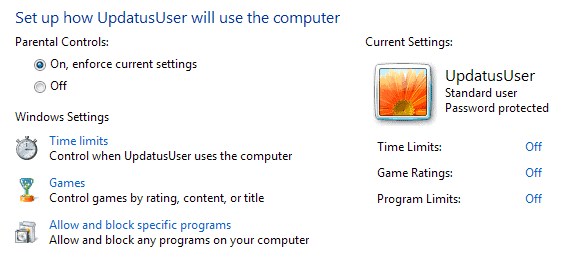 настройка родительского контроля в Windows 7
настройка родительского контроля в Windows 7
Я хотел бы провести вас через процесс настройки родительского контроля в Windows. Я использую для этого Windows 7.
- Откройте панель управления Windows, щелкнув Пуск> Панель управления.
- Нажмите на настройку родительского контроля для любого пользователя в разделе «Учетные записи пользователей и семейная безопасность».
- Выберите учетную запись пользователя, для которой вы хотите настроить элементы управления. Если у вас только одна учетная запись, сначала создайте новую учетную запись для своих детей.
- Включите родительский контроль на следующей странице.
- После этого настройте ограничения по времени, доступу к игре и программам.
- Временные ограничения ограничивают время, в течение которого пользователь может войти в систему.
- Игры позволяют вам определять максимально допустимые рейтинги, а также блокировать или разрешать определенные игры, установленные в системе. Однако это не самая эффективная защита. Бесплатные или портативные игры не имеют рейтингов и вообще не перечислены здесь.
- Разрешить пользователю запускать только избранные программы.
Вывод
Вы можете значительно повысить безопасность своих детей и других членов семьи, внедрив в систему дополнительные меры родительского контроля. В этом отношении особенно важен маршрутизатор, поскольку он контролирует доступ в Интернет для всех устройств.
С другой стороны, 100% защиты нет. Если ваши дети проявят изобретательность, а когда вырастут, они найдут способы обойти наложенные на них ограничения.